Để kiểm tra tốc độ Wifi, xem tốc độ mạng được bao nhiêu của các nhà cung cấp mạng như VNPT, FPT, Viettel... thì người dùng có thể sử dụng phần mềm chuyên dụng hoặc là phần mềm online để kiểm tra tốc độ mạng, test mạng miễn phí và cho kết quả là khá chính xác.
Muốn đo tốc độ mạng VNPT, FPT, Viettel... và nhất là kiểm tra tốc độ Wifi để xem tốc độ mà các nhà cung cấp mạng đã cam kết có đúng với tốc độ thực tế khi bạn dùng hay không, thậm chí là bạn có thể kiểm tra tốc độ mạng điện thoại dùng mạng 3G, 4G... Bạn có thể kiểm tra trên thiết bị là điện thoại có kết nối wifi và máy tính, laptop dùng mạng Internet.
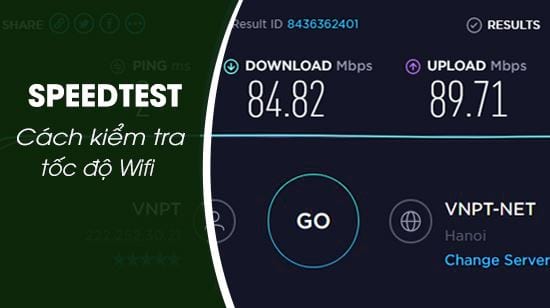
Kiểm tra tốc độ mạng Internet Wifi
Hướng dẫn kiểm tra tốc độ Wifi, xem tốc độ mạng
1. Tại sao lại phải kiểm tra tốc độ mạng?
- Kiểm tra để biết xem nhà mạng có thực hiện đúng cam kết băng thông hay không: Khi bạn ký hợp đồng sử dụng mạng internet của các đơn vị cung cấp như FPT, Viettel hay VNPT... thì trong bản hợp đồng có ghi rõ về tốc độ băng thông gói cước internet mà bạn đăng ký dùng. Ở điều kiện lý tưởng thì tốc độ mạng mà bạn sử dụng sẽ đúng như tốc độ nhà mạng đã cam kết. Còn nếu trong một số trường hợp, khi bạn ping mạng, kiểm tra tốc độ mạng mà thấy kết quả không đúng như cam kết thì có thể do bạn ping sai server hoặc là thời điểm bạn kiểm tra đang là cao điểm, có nhiều người truy cập trong một khu vực nhỏ... Còn nếu kiểm tra chính xác mà tốc độ mạng không đúng như đã cam kết trong hợp đồng, thì bạn cần liên hệ lại bên nhà cung cấp mạng để phối hợp kiểm tra, xử lý.
- Kiểm tra để biết mạng Internet nhà bạn có bị suy hao tín hiệu hay không: Hiện nay các nhà mạng internet cung cấp cho người dùng đều có tên tuổi nên việc cung cấp băng thông không đúng như cam kết gần như không có. Thường tốc độ bị thay đổi, tộc độ bị chậm mà không phải xảy ra ở những giờ cao điểm thì các bạn nên kiểm tra tốc độ truy cập mạng để xem có phải do bị suy hao tín hiệu đường truyền gây ra không. Người dùng truy cập vào modem kiểm tra thông số mạng, nếu vẫn ở ngưỡng từ -19 đến -25 là vẫn bình thường, còn nếu mà vượt ngưỡng này thì chắn đã bị suy hao mạng, nguyên nhân có thể do dây cáp quang bị gập gãy, hoặc có thể nhân viên bấm dây quang chưa chuẩn... Tất nhiên là bạn nên liên hệ tổng đài nhà cung cấp mạng để trao đổi, tư vấn để có biện pháp sửa chữa, xử lý kịp thời.
- Kiểm tra để biết mạng Internet nhà bạn có bị dùng chùa hay không: Nếu với hai trường hợp vừa nêu trên mà không phải, bạn kiểm tra lại thì thấy tốc độ mạng vẫn chậm. Như vậy rất có khả năng cao là đã có người khác bên cạnh đang dùng "ké" mạng nhà bạn rồi. Nếu bạn không muốn những người khác dùng "ké" mạng internet nhà bạn, bạn cần thực hiện đổi mật khẩu wifi, thay pass wifi modem ngay.
- Đơn giản bạn thích thì bạn kiểm tra: Việc kiểm tra này giúp bạn biết được tốc độ mạng hiện tại bạn đang dùng là bao nhiêu, tốc độ đang dùng đã là lý tưởng... qua đó bạn nắm được thông tin để điều chỉnh lại băng thông với nhà cung cấp mạng nếu thấy cần thiết.
2. Kiểm tra tốc độ wifi, tốc độ mạng trên điện thoại
Hiện nay có khá nhiều phần mềm, ứng dụng giúp người dùng kiểm tra tốc độ wifi, tốc độ mạng internet Wifi 3G, 4G trên điện thoại. Tuy nhiên, theo chúng tôi thì phần mềm tốt và chính xác nhất hiện nay chính là Speedtest.
Bước 1: Mở điện thoại lên, bạn truy cập vào kho ứng dụng CH-Play (đối với máy Android) App Store (đối với máy iOS).
Bước 2: Tìm phần mềm tên là Speedtest, sau đó bạn tiền hành tải về để cài đặt. Hoặc bạn tải trực tiếp theo link tải dưới đây rồi thực hiện cài đặt.
- Tải Speedtest cho Android tại đây
- Tải Speedtest cho iPhone tại đây
Bước 3: Cài đặt xong, bạn mở phần mềm Speedtest trên điện thoại -> sau đó, bạn chờ một vài giây để kích chọn Begin Test để bắt đầu thực hiện kiểm tra..
Bước 4: Các bạn chờ một lúc, phần kim đông hồ sẽ thông báo tốc độ mạng hiện tại của bạn đang là bao nhiêu Mbps.
Các bạn lưu ý là ở mỗi thời điểm kiểm tra sẽ ra kết quả khác nhau, hoặc là server khác nhau sẽ ra kết quả kiể,m tra tốc độ mạng là khác nhau ít nhiều. Như hình dưới, các bạn sẽ thấy băng thông mạng là 8,29 Mbps, Ping là 17 ms, Download là 16,98 Mbps.
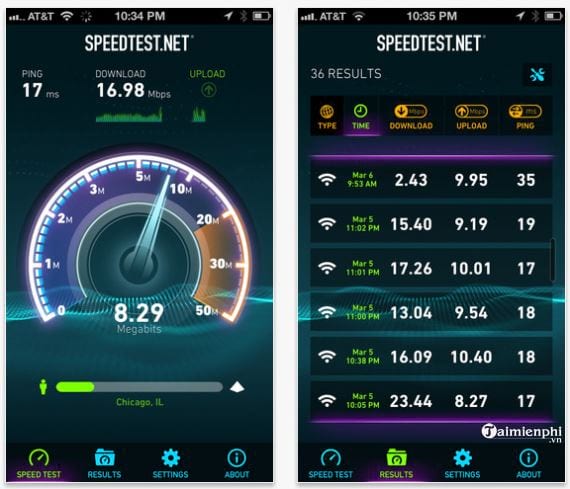
3. Kiểm tra tốc độ wifi, tốc độ mạng trên máy tính
Với máy tính, laptop cách đơn giản nhất là bạn thực hiện test tốc độ mạng online không cần cài đặt thêm phần mềm. Bạn chỉ cần truy cập vào trang web kiểm tra tốc độ mạng online, thực hiện nhấn chuột là bạn đã có thể kiểm tra được ngay tốc độ mạng Internet của mình đang dùng là bao nhiêu. Tương tự như trên, bạn có thể dùng ngay web Speedtest để kiểm tra.
Bước 1: Trên máy tính thậm chí là ở cả điện thoại -> bạn mở trình duyệt web lên -> sau đó truy cập vào website https://www.speedtest.net/ trực tiếp TẠI ĐÂY
Bước 2: Tại giao diện web Speedtest, bạn nhấn chọn vào Go để tiến hành kiểm tra tốc độ.

Bước 3: Các bạn chờ khoảng độ từ 10 giây đến 20 giây để web Speedtest thực hiện việc kiểm tra online tốc độ mạng mà các bạn hiện đang sử dụng.

Bước 4: Kết quả kiểm tra tốc độ wifi, tốc độ mạng sẽ hiển thị như trong ảnh dưới. Và đương nhiên bạn sẽ biết và dễ dàng đọc được các thông số đo tốc độ mạng.

4. Cách ping ip để đo tốc độ mạng internet
Ping mạng có cách làm khá phổ biến để người dùng nhanh chóng kiểm tra tốc độ internet một cách chính xác được hầu như các bạn làm IT hay dùng. Với cách này thì người dùng không phải cài đặt thêm bất kỳ phần mềm nào hay phải truy cập vào 1 địa chỉ website nào cả. Trường hợp mạng chậm mà các bạn lại truy cập vào các website để kiểm tra tốc độ mạng thì có thể khiến bạn bực mình hơn vì việc kiểm tra có thể thực hiện khá lâu, mất thời gian. Do đó, cách tốt nhất là Ping xem tốc độ mạng để kiểm tra.
Bước 1: Bạn nhấn tổ hợp phím tắt Windows + R
Bước 2: Tại dòng Open -> các bạn gõ lệnh cmd -> nhấn Enter

Bước 3: Thực hiện Ping đến địa chỉ cần kiểm tra.
- Nếu Ping website, bạn gõ lênh: Ping -> dấu cách -> website cần Ping. Ví dụ: ping taimienphi.vn
- Nếu ping địa chỉ IP: Bạn gõ Ping -> dấu cách -> địa chỉ IP:
+ Mạng Fpt: Bạn gõ ping 210.245.31.130
+ Mạng Viettel: Bạn gõ ping 203.113.131.1
+ Mạng VNPT: Bạn gõ ping 203.162.4.190
Lưu ý: Các lênh ở trên bạn cần gõ trực tiếp, không thực hiện việc copy, pase được trong màn hình CMD.
Hình dưới là bạn Ping website Taimienphi.vn -> kết quả sẽ hiển thị như trong ảnh dưới, kết quả phản hồi máy chủ tốt, trung bình 5ms.

Còn đây là khi bạn Ping IP Mạng VNPT -> kết quả sẽ hiển thị như trong ảnh dưới, kết quả phản hồi máy chủ rất tốt, trung bình 26ms.

https://thuthuat.taimienphi.vn/cach-kiem-tra-toc-do-wifi-xem-toc-do-mang-duoc-bao-nhieu-50711n.aspx
Hy vọng qua bài viết kiểm tra tốc độ Wifi, xem tốc độ mạng được bao nhiêu vừa giới thiệu trên đây sẽ giúp ích cho các bạn trong việc kiểm tra tốc độ mạng, các bạn sẽ yên tâm hơn về tốc độ kết nối của nhà mạng mà mình đã đăng ký, qua đó sử dụng, khai thác ở mức hợp lý nhất. Chúc các bạn thành công.